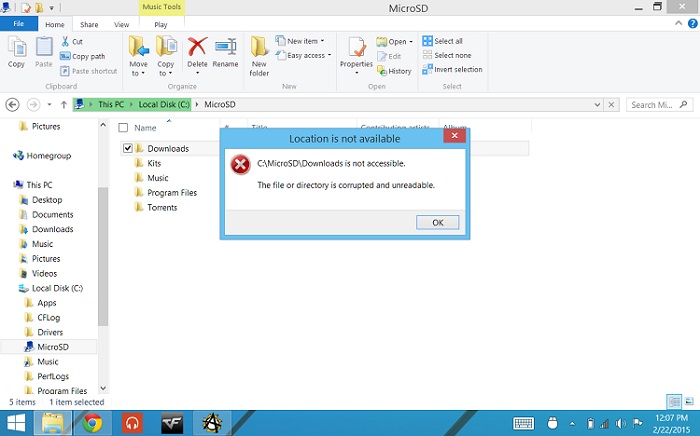La GoPro, famosa action camera lanciata nel 2010, è un'affidabile compagna per catturare momenti ed emozionanti avventure in situazioni estreme. Dagli sportivi agli influencer, è diventata il dispositivo ideale per registrare video in ogni occasione.
Tuttavia, nonostante la sua straordinaria affidabilità e prestazioni di altissimo livello, un piccolo errore nella scheda SD della GoPro potrebbe comportare la perdita di decine di ore di riprese. Pertanto, in questa guida, ti presenteremo otto soluzioni per cercare di correggere l'errore scheda SD GoPro e, nel caso in cui avessi perso dei video, ti mostreremo anche come recuperarli.

- Parte 1: Errori comuni della scheda SD GoPro.
- Parte 2: Possibili cause degli errori della scheda SD GoPro
- Parte 3: Come correggere l'errore della scheda SD GoPro.
- Parte 4: Come recuperare i dati dopo aver formattato la scheda SD GoPro?
- Domande frequenti
- Conclusioni
Parte 1: Errori comuni della scheda SD GoPro.
Ecco alcuni degli errori comuni relativi alla scheda SD della GoPro:
- SD ERR o SD ERROR: Questo errore indica generalmente che la scheda SD non è stata inserita correttamente o che è danneggiata. Potrebbe anche segnalare una scheda SD piena o un file corrotto.
- NO SD: Questo errore appare quando la GoPro non riesce a rilevare la scheda SD, solitamente a causa di un inserimento errato o di un difetto della scheda stessa.
- SCHEDA PIENA: Questo messaggio indica che la scheda SD non ha più spazio per archiviare nuove registrazioni.
- ERRORE SCHEDA: Questo messaggio di errore indica che la GoPro non può leggere il contenuto della scheda SD, spesso a causa di un file danneggiato o di un problema con la scheda stessa.
- SCHEDA SD BLOCCATA: Questo messaggio indica che l'interruttore di protezione da scrittura della scheda SD è impostato sulla posizione "BLOCCO", impedendo la scrittura di nuovi file sulla scheda.
Parte 2: Possibili cause degli errori della scheda SD GoPro
Gli errori della scheda SD GoPro possono essere causati da diverse ragioni, tra cui:
Velocità di lettura e scrittura insufficienti: Se la scheda SD ha velocità di lettura e scrittura troppo basse, potrebbe non essere in grado di gestire correttamente la registrazione e l'archiviazione dei dati, provocando errori.
Formattazione errata della scheda SD: La scheda SD deve essere formattata correttamente affinché la GoPro possa leggere e scrivere dati in modo adeguato. Se la formattazione non è corretta, potrebbero verificarsi errori.
Firmware obsoleto: Se il firmware della GoPro non è aggiornato, potrebbe non essere in grado di riconoscere correttamente la scheda SD, causando un errore.
Interferenze da polvere o detriti: Polvere o altri detriti presenti sulla scheda SD o nello slot possono interferire con la connessione tra la GoPro e la scheda SD, causando errori.
Impostazioni errate della GoPro: Impostazioni errate sulla fotocamera possono impedire la corretta lettura o scrittura dei dati sulla scheda SD, portando a errori.
Scheda SD di bassa qualità: Una scheda SD di scarsa qualità potrebbe non essere in grado di gestire adeguatamente la registrazione e l'archiviazione dei dati, causando errori.
Scheda SD incompatibile: Se la scheda SD non è compatibile con la GoPro, potrebbe non funzionare correttamente e causare errori.
Tenendo conto di queste possibili cause, è possibile individuare e risolvere gli errori della scheda SD GoPro in modo efficace.
Parte 3: Come correggere l'errore della scheda SD GoPro.
Ecco alcuni suggerimenti per correggere l'errore della scheda SD GoPro:
Correzione 1: Prova con un'altra fotocamera.
Se hai a disposizione un'altra fotocamera compatibile con la scheda SD, prova a inserire la scheda in quella fotocamera per vedere se funziona correttamente. Se la scheda viene riconosciuta e funziona correttamente, il problema potrebbe essere nella GoPro stessa.
Correzione 2: Pulisci la scheda SD e lo slot
Rimuovi delicatamente la scheda SD dalla GoPro e assicurati che non ci siano residui di polvere o sporco sulla scheda stessa. Verifica anche che non ci siano detriti o sporco nell'apertura dello slot della scheda sulla GoPro. Se noti qualche residuo, puoi usare aria compressa o un panno morbido per pulirli.

Correzione 3: Controlla la temperatura della GoPro.
Gli errori sulla scheda SD GoPro possono verificarsi se la fotocamera si surriscalda. Assicurati di utilizzare la Action cam in un ambiente a temperatura ambiente e che la fotocamera non sia esposta a fonti di calore eccessivo, come la luce diretta del sole.
Correzione 4: Aggiorna il firmware.
Verifica se la tua GoPro ha l'ultimo firmware disponibile. Se non lo hai ancora fatto, visita il sito ufficiale e scarica l'ultima versione del firmware per il tuo modello di fotocamera. Segui attentamente le istruzioni per l'aggiornamento del firmware.
Correzione 5: Ripristina la GoPro.
Se il problema persiste, potresti provare a ripristinare le impostazioni predefinite della GoPro. Nelle impostazioni della fotocamera, dovresti trovare un'opzione per il ripristino alle impostazioni di fabbrica. Tieni presente che questo cancellerà tutte le tue impostazioni personalizzate.
Correzione 6: Esegui CHKDSK.
Se stai utilizzando un computer Windows, puoi collegare la scheda SD e utilizzare il comando CHKDSK per verificare e correggere eventuali errori sulla scheda. Apri il prompt dei comandi (CMD) e digita "CHKDSK X: /F" (dove "X" rappresenta la lettera dell'unità assegnata alla scheda SD). Questo comando cercherà errori e li correggerà se possibile.
Correzione 7: Formatta la scheda SD.
Se tutte le altre opzioni non hanno funzionato, puoi provare a formattare la scheda SD direttamente dalle impostazioni della GoPro. Tieni presente che questo cancellerà tutti i dati sulla scheda, quindi assicurati di averne fatto il backup in precedenza. Nelle impostazioni della fotocamera, trova l'opzione di formattazione della scheda SD e conferma l'azione.
Correzione 8: Contatta l'assistenza clienti GoPro.
Se nessuna delle soluzioni sopra ha risolto il problema, è possibile che ci sia un problema hardware con la fotocamera o la scheda SD. In questo caso, è consigliabile contattare l'assistenza clienti di GoPro per ottenere ulteriori supporto e assistenza specifica per il tuo problema.
Parte 4: Come recuperare i dati dopo aver formattato la scheda SD GoPro?
“Ciao, dopo un errore della scheda SD GoPro Hero 7, ho perso tutti i miei video. Sono preoccupato e frustrato. Vorrei che ci fosse una soluzione per recuperare i miei file”
Comprendiamo la tua frustrazione e siamo qui per offrire il nostro aiuto. La buona notizia è che è possibile recuperare i video persi dalla GoPro, a condizione che la scheda SD su cui erano salvati i file venga riconosciuta dal PC.
Per iniziare, collega la scheda SD danneggiata della GoPro al tuo computer. Una volta collegata, puoi utilizzare un software di recupero dati come 4DDiG Data Recovery per eseguire una scansione approfondita della scheda e recuperare i video persi.
Alcune caratteristiche Tenorshare 4DDiG includono:
- Il programma recupera i dati senza causare ulteriori perdite o danni ai file presenti sulla scheda SD.
- 4DDiG può recuperare oltre 1000 formati di file, compresi file audio, video, immagini e documenti.
- Il software ha dimostrato un'elevata efficienza nel recupero dei dati persi o cancellati accidentalmente.
- Oltre alle schede SD, il programma è in grado di recuperare dati da altre unità interne ed esterne.
Scarica, installa e avvia 4DDiG Windows Data Recovery o 4DDiG Mac Data Recovery.
Dopo averla collegata, seleziona la scheda SD GoPro corrotta. Quindi clicca su [Scansione].
![seleziona la posizione da cui recuperare i file]()
-
Seleziona il tipo di file che desideri recuperare e clicca su [Scansiona Tipi di File Selezionati].
Nota. Per ottimizzare il recupero, seleziona solo Foto e Video.![Seleziona il tipo di file che desideri recuperare]()
- Attendi che la scansione della SD GoPro venga completata.
- Nel pannello sulla sinistra, seleziona la “Vista ad Albero” o “Vista File”.
- In alto, cliccando su “Filtri” puoi cercare un file specifico con più precisione.
- Infine, nel campo “Ricerca”, potrai scrivere il nome del file che stai cercando.
![il processo di scansione]()
- Infine, seleziona i video e le foto che desideri recuperare e clicca su [Recupero].
Download Sicuro
Download Sicuro
1.È il pannello dove sono elencati i tipi di file recuperati.
2.Puoi visualizzare nel dettaglio i file recuperati.
3.Puoi visualizzare l’anteprima del file.
4.Puoi procedere al salvataggio sul PC.

Domande frequenti:
1. Come posso risolvere l'errore della SD card piena?
Se la tua SD card è piena, il modo migliore per risolvere l'errore è trasferire i file su un altro dispositivo o eliminare i file non necessari. Puoi anche utilizzare un programma di recupero per salvare i file essenziali prima di eliminarli.
2. Come posso risolvere l'errore della SD card sulla mia GoPro 9?
Se riscontri un errore della SD card sulla tua GoPro 9 o GoPro Hero 7, il primo passo è assicurarsi che la SD card sia inserita correttamente. Se l'errore persiste, puoi provare a pulirla, aggiornare il firmware, ripristinare la GoPro, eseguire CHKDSK o formattare la SD card.
3. È possibile recuperare i dati da una scheda SD danneggiata?
Sì, è possibile recuperare i dati da una scheda SD GoPro danneggiata. Il programma di recupero dati Tenorshare 4DDiG può scansionare la SD danneggiata e recuperare i dati persi o cancellati. Tuttavia, il successo del recupero dipenderà dal grado di danneggiamento della scheda SD e dalla quantità di dati sovrascritti. È consigliabile eseguire il recupero il prima possibile dopo aver rilevato la perdita dei dati.
Conclusioni
In questa guida ti abbiamo presentato 8 correzioni veloci nel caso in cui la tua scheda SD GoPro non stia funzionando correttamente. Sono soluzioni semplici, ma efficaci. Se gli errori della scheda SD GoPro hanno portato alla perdita dei tuoi video, ti abbiamo anche fornito una guida su come recuperarli utilizzando l'eccellente software di recupero dati 4DDiG Data Recovery, disponibile sia per Windows che macOS.